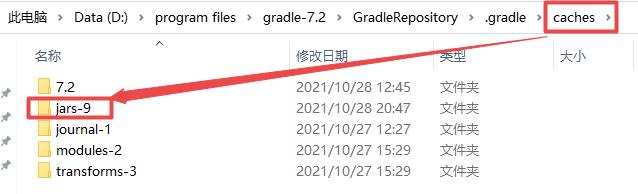Spring Boot安装及使用(2021.10.28)
Posted jing_zhong
tags:
篇首语:本文由小常识网(cha138.com)小编为大家整理,主要介绍了Spring Boot安装及使用(2021.10.28)相关的知识,希望对你有一定的参考价值。
Spring Boot安装及使用 2021.10.28
1、Spring Boot 简介
Spring使Java编程变得更快、更简单、更安全。由于对项目构建的速度、简单性和生产性的极大关注,Spring已成为世界上最流行的Java框架。
 |  |
 |  |
 |
1.1 为何选择Spring?
Why Spring? Spring框架可附带大量的工具库,可以使得开发人员不必编写大量的额外代码,从而节省开发时间及精力并有效提高开发效率。
- Spring is everywhere(无处不在) :无论是流媒体电视、在线购物还是其他无数的创新解决方案,世界各地开发人员都十分信任并使用Spring库来为每天的数百万最终用户提供令人愉悦的体验。当然这其中不乏来自所有科技巨头的贡献,包括阿里巴巴、亚马逊、谷歌、微软等等。
- Spring is flexible(更加灵活):开发人员可以使用
Spring灵活而全面的扩展集和第三方库来构建几乎任何可以想象到的应用程序。无论开发者是在为web构建安全的、反应式的、基于云的微服务,还是在为企业构建复杂的流式数据流,Spring都可以提供帮助。 - Spring is productive (可生产):
SpringBoot结合了应用程序上下文和自动配置的嵌入式web服务器等必要条件,从而使微服务开发变得轻而易举。由于SpringBoot改变了处理Java编程任务的方式,开发者可以结合Spring Boot与Spring Cloud丰富的支持库、服务器、模式和模板,以尽可能少的时间将整个基于微服务的体系结构安全地部署到云中。 - Spring is fast (速度更快):
Spring项目越来越多地支持反应式(非阻塞)编程模型以获得更高的效率和更佳的性能,从而在默认情况下实现快速启动、快速关闭和优化执行。SpringBoot可以帮助开发人员轻松而省力地构建应用程序,甚至可以利用Spring初始化器在几秒内启动一个新的Spring项目。 - Spring is secure (安全性高):
Spring提交者与安全专业人员合作,可修补和测试任何报告的漏洞,同时第三方依赖关系也会受到密切监控,并定期发布更新以确保数据和应用程序的安全性。此外Spring Security使开发者更容易与行业标准安全方案集成,并提供默认安全可靠的解决方案。 - Spring is supportive (受支持多):作为一个庞大的、全球性的、多样化的社区,
Spring社区涵盖了各年龄段和具备各种能力的开发人员,从完全的初学者到经验丰富的专业人士。无论开发者身在何处,他都可以找到所需的支持和资源。
1.2 Spring的功能
Spring可实现下列功能:
(1)微服务(Microservices),微服务架构逐渐成为一种新常态。构建小型的、自包含的、随时可以运行的应用程序可以为代码带来极大的灵活性和额外的恢复能力。SpringBoot中的许多专门构建的功能使用户可以轻松地在大规模生产中构建和运行您的微服务。
(2)灵敏的反应系统(Reactive),反应式系统具有某些特性,使其成为低延迟、高吞吐量工作负载的理想选择。Project Reactor和Spring产品组合协同工作,使开发人员能够构建响应性、弹性消息驱动的企业级反应式系统。
(3)云端运行(Cloud),开发分布式系统可能具有挑战性。复杂性从应用层转移到网络层,要求服务之间进行更大的交互。代码“云本地”意味着处理外部配置、无状态、日志记录和连接到支持服务等12个因素的问题,SpringCloud项目套件包含使应用程序在云中运行所需的许多服务。
(4)网络应用便捷(Web Applications),通过删除大部分与web开发相关的样板代码和配置,Spring实现了一个现代化的web编程模型,该模型简化了服务器端html应用程序、REST API和双向、基于事件的系统的开发,使构建web应用程序变得快速且便利。
(5)无服务器化(Serverless),无服务器应用程序利用现代云计算功能和抽象,让开发者将重点放在逻辑而非基础设施上。在无服务器的开发环境中,开发人员只需专注于编写应用程序代码,而底层平台负责扩展、运行时、资源分配、安全性和其他“服务器”规范。
(6)以事件为驱动(Event Driven),事件驱动系统反映了现代企业的实际运作方式(每天都有成千上万的小变化发生)。Spring能够处理事件并使开发人员能够围绕事件构建应用程序,这意味着应用程序将与业务保持同步。Spring有许多事件驱动选项可供选择,从集成和流式处理一直到云功能和数据流。
(7)分批处理(Batch),批处理能够有效地处理大量数据,这使得它非常适合于许多用例。SpringBatch实现的行业标准处理模式允许您在JVM上构建健壮的批处理作业。通过从Spring产品组合中添加Spring Boot和其他组件,可以构建任务关键型的批处理应用程序。
1.3 Spring项目的依赖包管理工具(Maven or Gradle)
Maven与Gradle的对比,它们的区别主要体现在四个方面:灵活性、性能、用户体验和依赖关系管理。
- 灵活性:
以用户为中心,Gradle更加偏重底层基础,可扩展性强,易于建模,不仅允许使用C/C++进行本机开发,还可以扩展到任何生态系统。 - 性能:
就提高构建时间并加快发布速度而言,Gradle和Maven都采用某种形式的并行项目构建和并行依赖解析。最大的区别在于Gradle的工作回避机制和递增机制。Gradle和Maven用户都可以利用Gradle Enterprise中可用的构建缓存技术。Gradle用户通常会额外减少约50%的构建时间,而Maven用户通常会减少约90%。

- 用户体验:
历史深远的Maven通过IDE提供的支持对许多用户来说更好。然而,Gradle的IDE支持继续快速改进。Gradle提供了一个交互式的基于web的UI,用于调试和优化构建:[Build Scan](https://gradle.com/build-scans?_ga=2.40948836.711658238.1635427287-13996288.1635427287). 这些也可以在本地托管,以允许组织收集构建历史并进行趋势分析、比较构建以进行调试或优化构建时间。 - 依赖管理:
作为库使用者,Maven允许覆盖依赖项,但只能按版本覆盖。Gradle提供了可定制的依赖项选择和替换规则,这些规则可以声明一次并处理项目范围内不需要的依赖项。这种替代机制使Gradle能够一起构建多个源项目以创建复合构建。Maven几乎没有内置的依赖范围,Gradle允许自定义依赖范围,从而提供更好的建模和更快的构建。作为库生产者,Gradle允许生产者声明'api'和'implementation'依赖项,以防止不需要的库泄漏到使用者的类路径中。Maven允许发布者通过可选的依赖项提供元数据,但仅作为文档。Gradle完全支持功能变体和可选依赖项。
2、Spring Boot 安装前提环境(Java必备+Maven / Gradle)
2.1 安装Java


到Oracle官网Java 下载页面下载自己所需要的Java版本,这里用的是Java 8版本的jdk-8u221-windows-x64.exe,双击运行选择自己想要的安装目录即可,由于JDK安装包会同时安装对应版本的JDK和JRE,如这里安装成功后的目录如下图所示。


然后为Java设置环境变量,首先新建系统环境变量JAVA_HOME,设置其值为D:\\Program Files (x86)\\Java\\jdk1.8.0_221(即JDK安装目录);之后新建系统环境变量classpath,设置其值为.;%JAVA_HOME%\\lib\\dt.jar;%JAVA_HOME%\\lib\\tools.jar;,然后在系统环境变量Path的值中添加%JAVA_HOME%\\bin;。最后Win+R打开cmd命令行窗口,输入java -version后回车,若出现java对应的版本则环境配置成功。

2.2 Maven配置
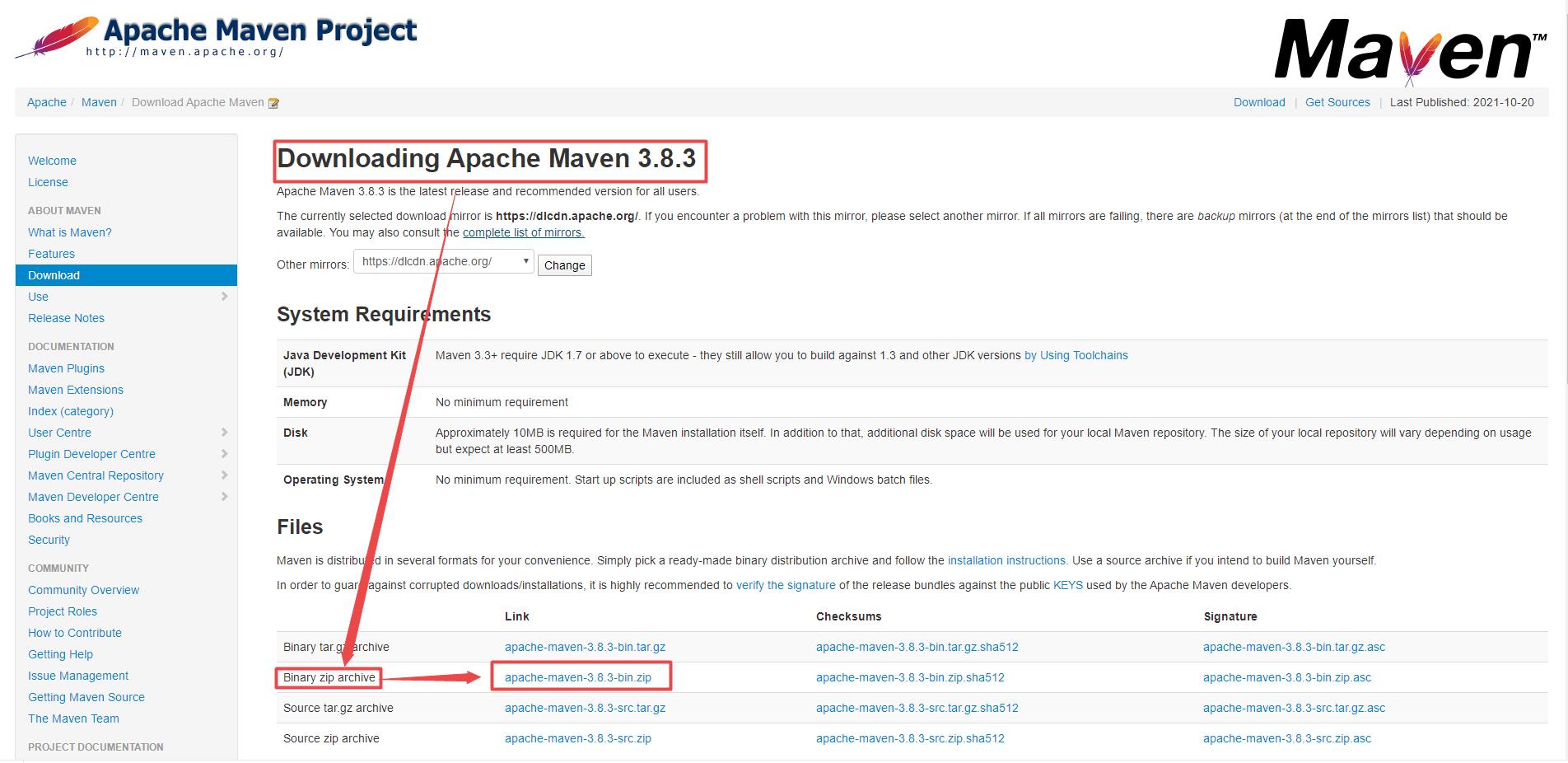
准备安装Maven以前需要安装好JDK 1.7+,到Maven官网下载最新版本的Maven 3.8.3,或者根据自身需求到Maven Archive库里下载历史版本的Maven,这里下载了apache-maven-3.8.3-bin.zip压缩包免安装文件,解压到D盘即可。


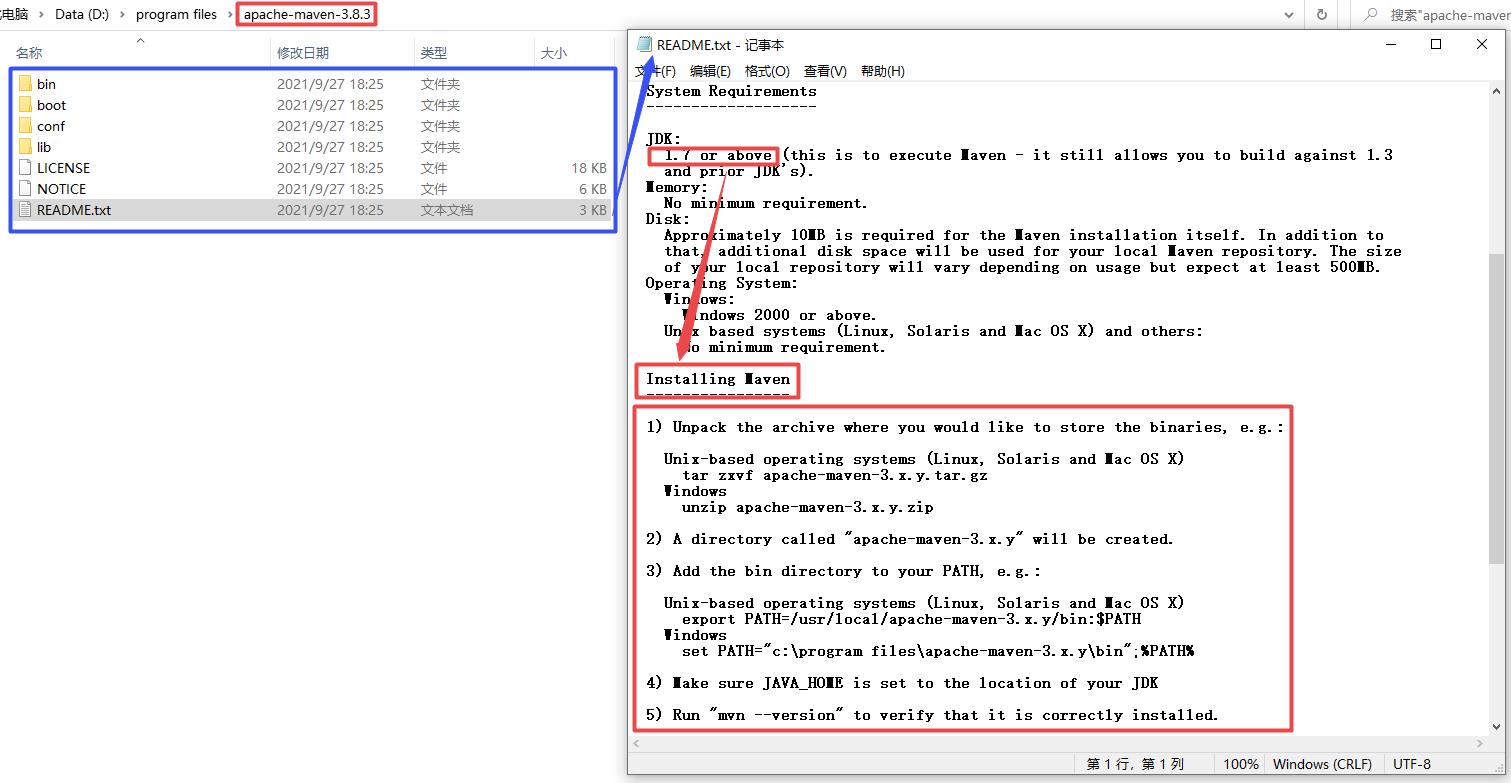

之后新建系统环境变量MAVEN_HOME,设置其值为D:\\program files\\apache-maven-3.8.3,并将其子目录bin文件夹添加到系统环境变量Path中即可。此外注意还应该新建系统环境变量M2_HOME,设置其值也为D:\\program files\\apache-maven-3.8.3(为了Spring Boot项目能找到Maven目录的需要)。



Win+R打开cmd命令行窗口,输入mvn --version,如果出现Maven版本提示则Maven配置成功。
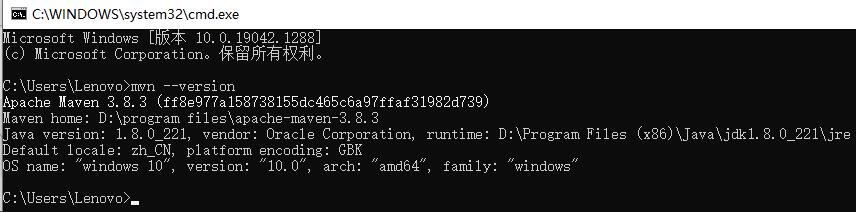
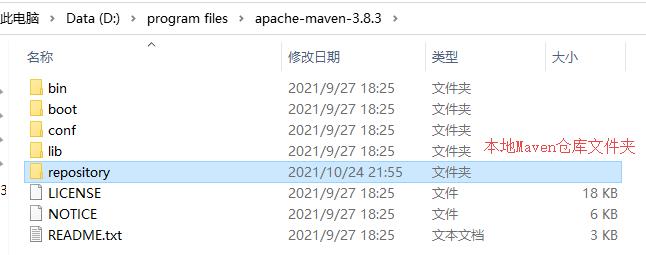
然后在Maven安装目录下新建repository文件夹后,打开conf文件夹下的settings.xml文件,在下图中对应位置添加本地仓库位置D:\\program files\\apache-maven-3.8.3\\repository;
<localRepository>D:\\program files\\apache-maven-3.8.3\\repository</localRepository>

同时修改maven的下载地址为阿里云镜像源,在mirrors内部添加如下代码:
<mirror>
<id>nexus-aliyun</id>
<mirrorOf>*</mirrorOf>
<name>Nexus aliyun</name>
<url>http://maven.aliyun.com/nexus/content/groups/public</url>
</mirror>


为了检验Maven仓库和Mirror镜像下载链接是否已经设置成功,控制台输入 mvn help:system,最终提示Build Success同时在D:\\program files\\apache-maven-3.8.3\\repository仓库文件夹中下载好相关的依赖包,如下图所示。

在Maven仓库文件夹(D:\\program files\\apache-maven-3.8.3\\repository)下也会有相关的文件夹生成,文件夹下有对应的jar包依赖(如org->slf4j->slf4j->api->1.7.5文件夹下的slf4j-api-1.7.5.jar)

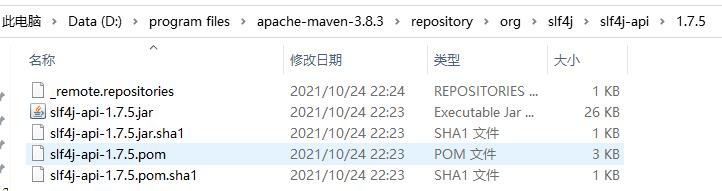
2.3 Gradle配置

在Gradle官网下载Gradle 7.2的安装包文件gradle-7.2-all.zip,然后将解压后的文件夹放到D:\\program files\\gradle-7.2目录下
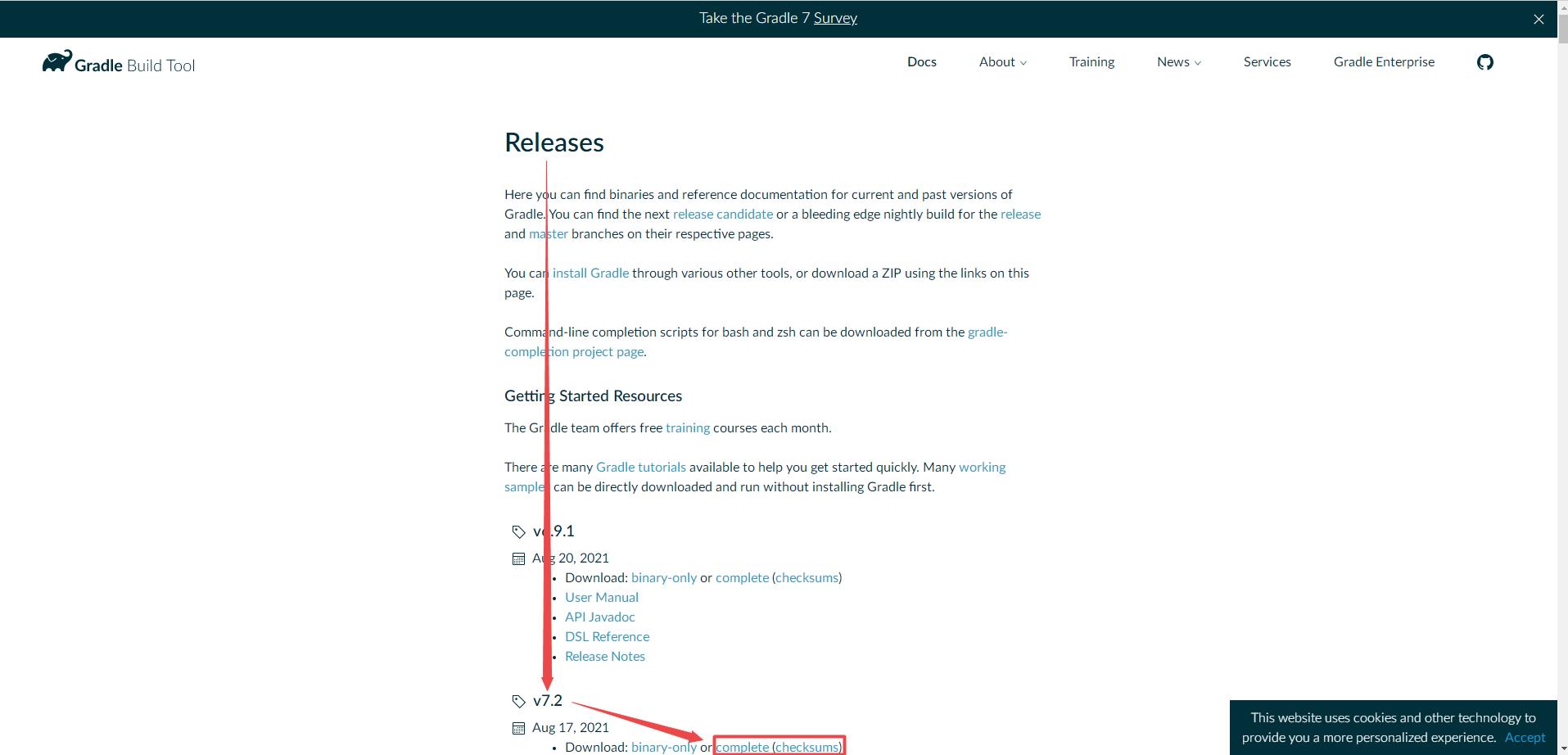


之后在计算机上右键选择属性->高级系统设置->环境变量中找到系统环境变量Path,向其值中添加D:\\program files\\gradle-7.2\\bin后确定,最后打开cmd窗口输入gradle -v来验证Gradle是否配置成功,如果出现Gradle 版本号则配置成功。

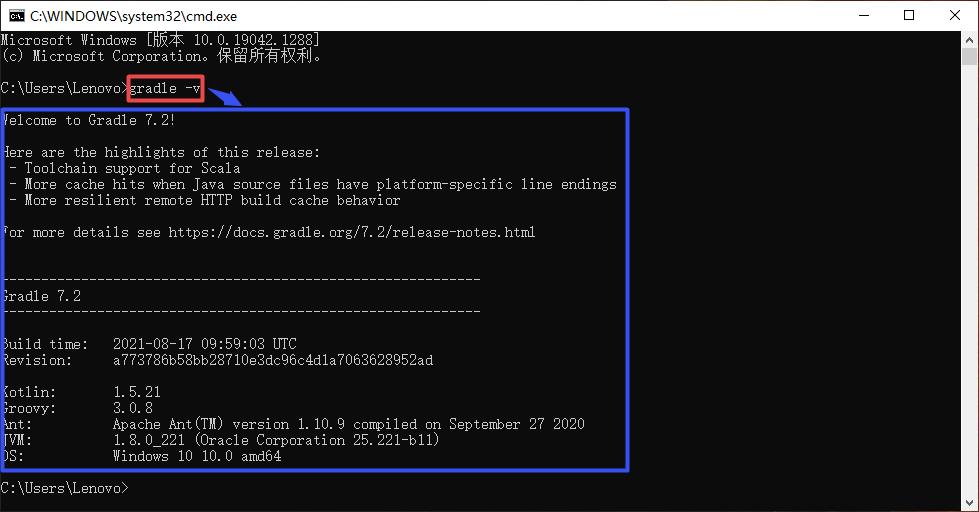
下面修改本地Gradle的仓库位置,通过新建系统环境变量GRADLE_USER_HOME,设置其值为D:\\program files\\gradle-7.2\\GradleRepository\\.gradle。


为了保证Gradle依赖库的下载速度及成功率,建议对配置Gradle的国内镜像下载地址,在GRADLE_USER_HOME对应文件夹下创建init.gradle文件,并输入以下内容:
allprojects {
repositories {
def ALIYUN_REPOSITORY_URL = 'https://maven.aliyun.com/repository/public'
all { ArtifactRepository repo ->
if(repo instanceof MavenArtifactRepository){
def url = repo.url.toString()
if (url.startsWith('https://repo1.maven.org/maven2')) {
project.logger.lifecycle "Repository ${repo.url} replaced by $ALIYUN_REPOSITORY_URL."
remove repo
}
}
}
maven { url ALIYUN_REPOSITORY_URL }
}
}
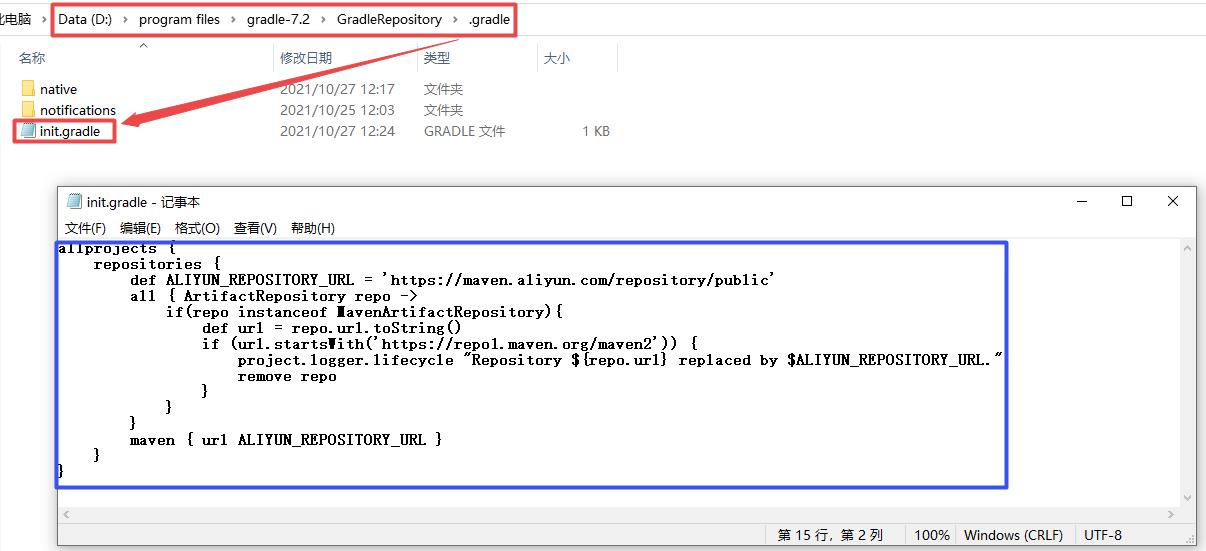
3、Spring Boot 项目实例Demo
参考Spring Quickstart Guide和Building an Application with Spring Boot。
3.1 以Notepad作为IDE
3.1.1 新建Maven管理的Spring Boot项目并打jar包运行
利用在线Spring Initializr新建Maven管理的Spring Boot项目,需要进行如下设置,Project选择Maven Project,Language选择Java,Spring Boot版本选择2.5.6,Group设置为com.example.test,Artifact设置为demomavenspringboot,Name设置为demomavenspringboot,Description设置为Demo project for Spring Boot,Package name设置为com.example.test.demomavenspringboot,Packing打包方式选择Jar,Java版本选择8,右侧的Dependencies选择Spring Web后点击下方的Generate,则会下载项目对应的压缩包文件demomavenspringboot.zip并解压到文件夹。
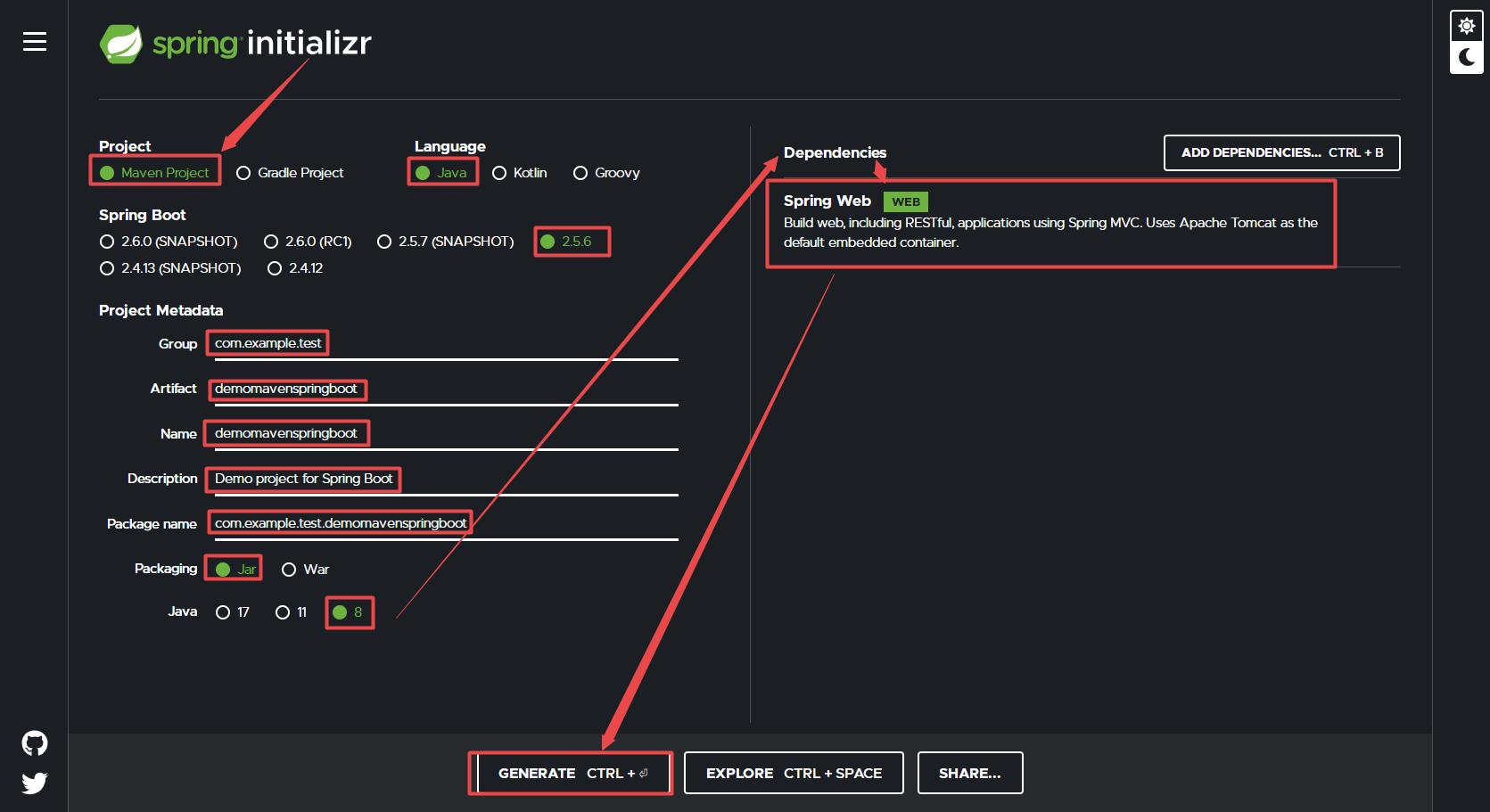
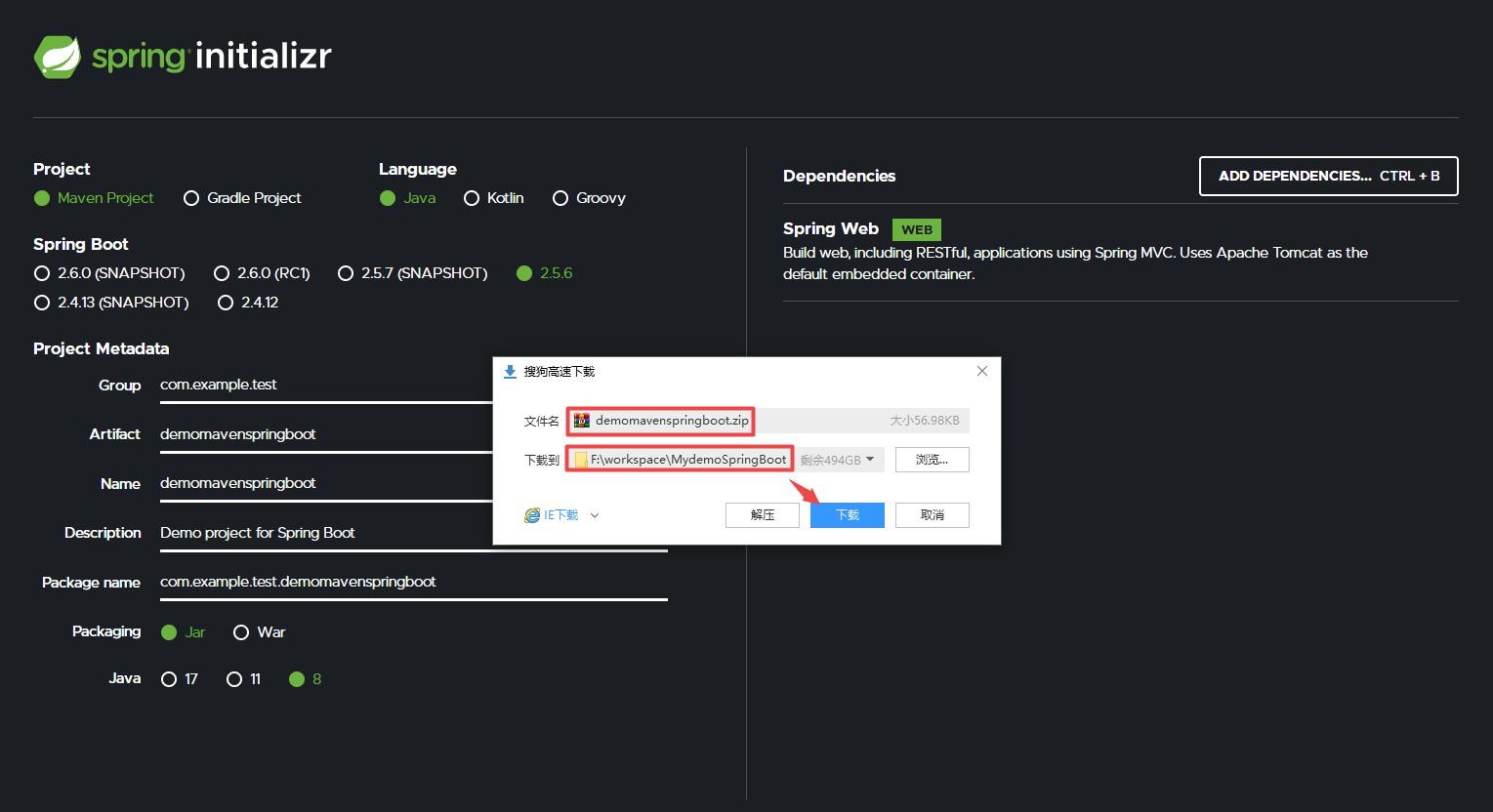


demomavenspringboot项目文件夹如上图所示,用记事本Notepad打开src\\main\\java\\com\\example\\test\\demomavenspringboot下的DemomavenspringbootApplication.java文件
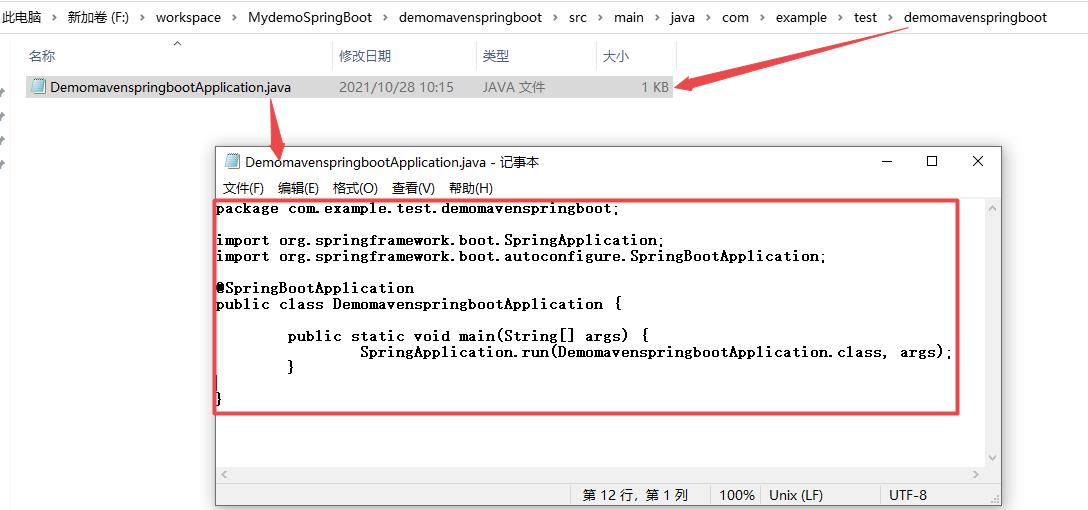
修改DemomavenspringbootApplication.java代码如下所示,之后在项目根目录下F:\\workspace\\MydemoSpringBoot\\demomavenspringboot启动cmd命令行窗口,输入命令mvnw spring-boot:run来启动项目运行。
package com.example.test.demomavenspringboot;
import org.springframework.boot.SpringApplication;
import org.springframework.boot.autoconfigure.SpringBootApplication;
import org.springframework.web.bind.annotation.GetMapping;
import org.springframework.web.bind.annotation.RequestParam;
import org.springframework.web.bind.annotation.RestController;
@SpringBootApplication
@RestController
public class DemomavenspringbootApplication {
public static void main(String[] args) {
SpringApplication.run(DemomavenspringbootApplication.class, args);
}
@GetMapping("/hello")
public String hello(@RequestParam(value = "name", defaultValue = "World") String name)
{
return String.format("Hello %s!", name);
}
}


启动运行后,项目会自动新建C:\\Users\\Lenovo.m2文件夹(即C:\\Users\\你的用户名.m2文件夹),文件夹下有repository和wrapper两个文件夹,其中wrapper文件夹中自动下载了apache-maven-3.8.3,而repository文件夹则存放项目运行期间从Maven中央库下载相关的依赖jar包文件(可从C:\\Users\\Lenovo\\.m2\\wrapper\\dists\\apache-maven-3.8.3-bin\\5a6n1u8or3307vo2u2jgmkhm0t\\apache-maven-3.8.3\\conf文件夹下的settings.xml文件中查看得知,注:根据自身需求可进行设置到其他盘文件夹来节省C盘空间)。
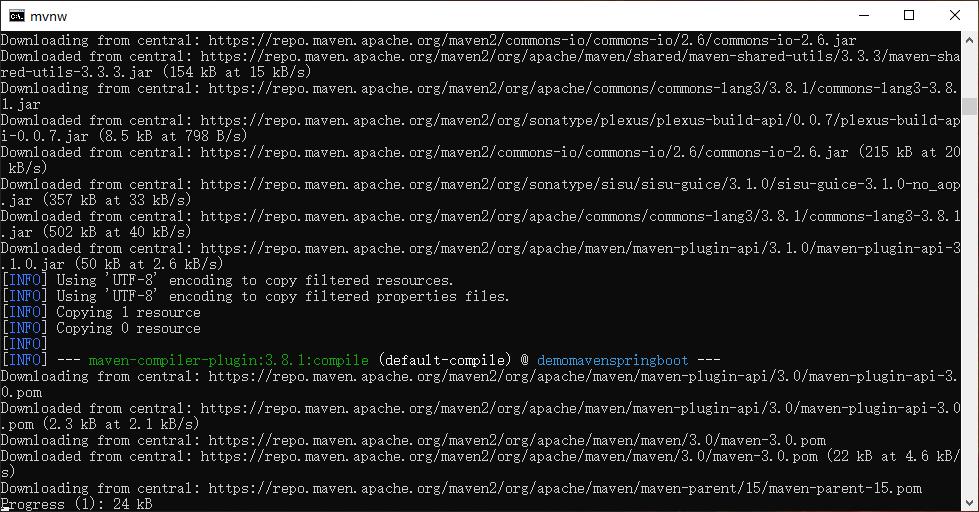
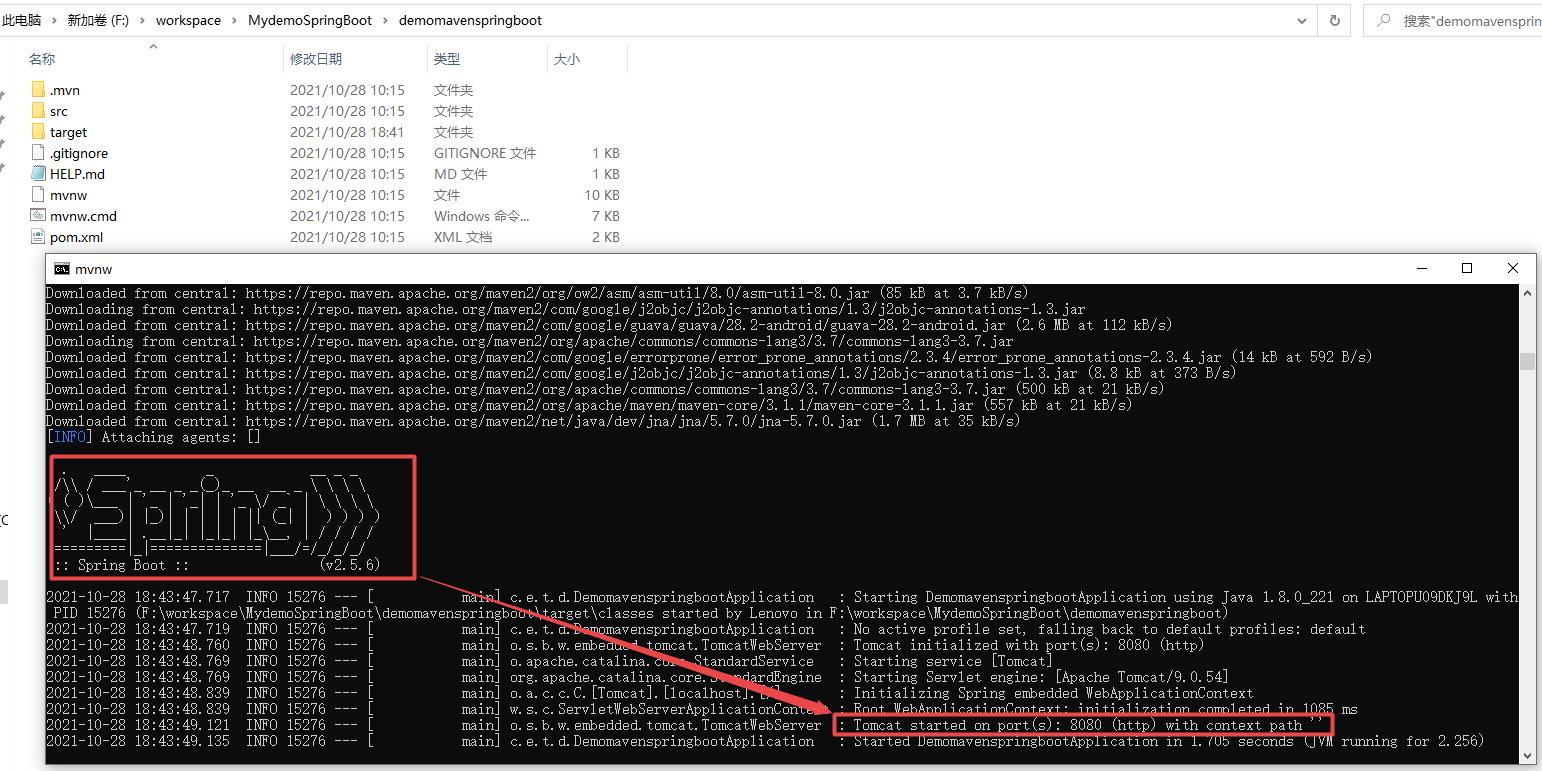




项目启动成功后,打开谷歌浏览器依次访问http://localhost:8080/、http://localhost:8080/hello、http://localhost:8080/hello?name=notepad123,结果如下图所示,之后在cmd窗口中用键盘Ctrl+C并输入Y来结束运行。
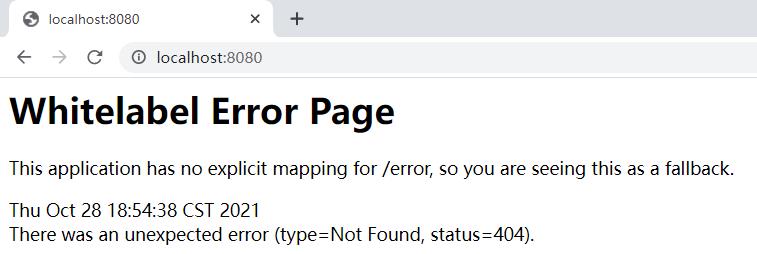
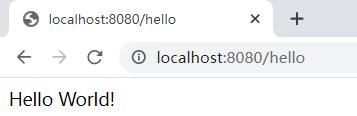
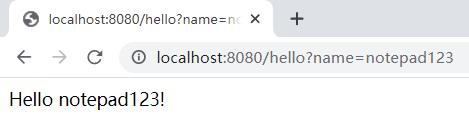

为了修改端口号port,可对src\\main\\resources文件夹下的application.properties文件进行编辑,内容如下:
server.port=8081
server.servlet.context-path=/Notepad

同时为了修改默认页面,可以在src\\main\\resources\\static文件夹下新建index.html文件(默认页面)和cesiummyexample.html文件(自定义访问页面)。
index.html文件内容
<!DOCTYPE html>
<html>
<head>
<meta charset="UTF-8">
<title>index.html</title>
</head>
<body>
Hello Spring Boot!
</body>
</html>

cesiummyexample.html文件内容
<!DOCTYPE html>
<html lang="en">
<head>
<meta charset="utf-8">
<!-- Include the CesiumJS javascript and CSS files -->
<script src="https://cesium.com/downloads/cesiumjs/releases/1.86/Build/Cesium/Cesium.js"></script>
<link href="https://cesium.com/downloads/cesiumjs/releases/1.86/Build/Cesium/Widgets/widgets.css" rel="stylesheet">
</head>
<body>
<div id="cesiumContainer"></div>
<script>
// Your access token can be found at: https://cesium.com/ion/tokens.
// Replace `your_access_token` with your Cesium ion access token.
Cesium.Ion.defaultAccessToken = 'eyJhbGciOiJIUzI1NiIsInR5cCI6IkpXVCJ9.eyJqdGkiOiI4ZDdhNmRjMC0yNGMxLTRlYWItYjU5Ny1jZjJjZWIyNWI2YmIiLCJpZCI6NzY2Niwic2NvcGVzIjpbImFzciIsImdjIl0sImlhdCI6MTU1MDExMjI4NH0.e_LkplBoPjo_fSqLsGAb97ypotS0G5tMHJoSxLkqyUw';
// Initialize the Cesium Viewer in the HTML element with the `cesiumContainer` ID.
const viewer = new Cesium.Viewer('cesiumContainer', {
terrainProvider: Cesium.createWorldTerrain()
});
// Add Cesium OSM Buildings, a global 3D buildings layer.
const buildingTileset = viewer.scene.primitives.add(Cesium.createOsmBuildings());
// Fly the camera to San Francisco at the given longitude, latitude, and height.
viewer.camera.flyTo({
destination : Cesium.Cartesian3.fromDegrees(-122.4175, 37.655, 400),
orientation : {
heading : Cesium.Math.toRadians(0.0),
pitch : Cesium.Math.toRadians(-15.0),
}
});
</script>
</div>
</body>
</html>

然后在项目根目录利用cmd命令行窗口启动项目运行后退出,可以采用mvnw clean package命令将该项目打成jar包,之后在cmd窗口中利用命令java -jar xxx.jar来运行项目,简单省事且移植性极强。


此时用谷歌浏览器依次访问http://localhost:8081/Notepad/、http://localhost:8081/Notepad/cesiummyexample.html、http://localhost:8081/Notepad/hello、http://localhost:8081/Notepad/hello?name=Notepad-SpringBootMaven,结果如下图所示。

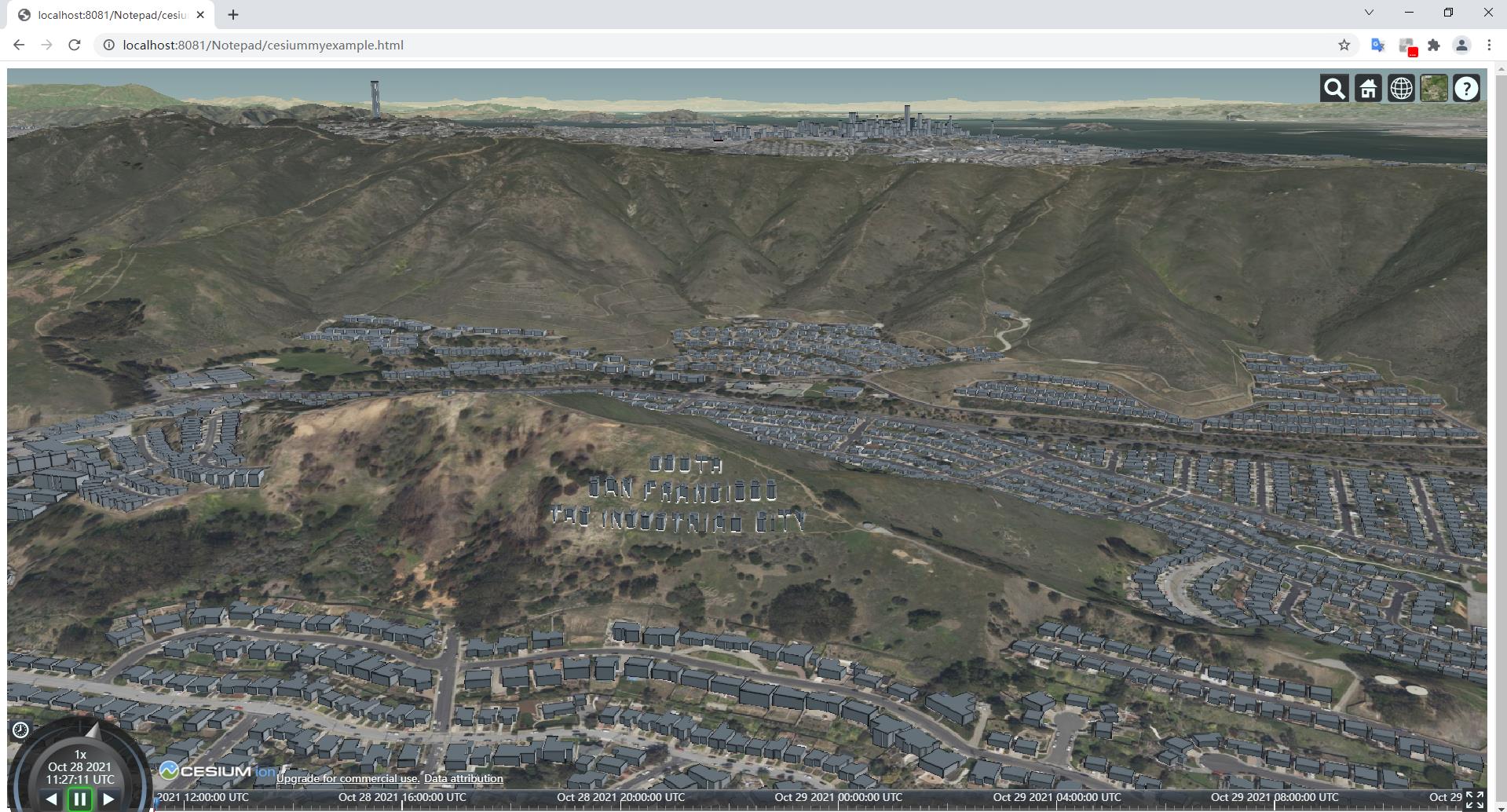


3.1.2 新建Gradle管理的Spring Boot项目并打jar包运行
利用在线Spring Initializr新建Gradle管理的Spring Boot项目,需要进行如下设置,Project选择Gradle Project,Language选择Java,Spring Boot版本选择2.5.6,Group设置为com.example.test,Artifact设置为demogradlespringboot,Name设置为demogradlespringboot,Description设置为Demo project for Spring Boot,Package name设置为com.example.test.demogradlespringboot,Packing打包方式选择Jar,Java版本选择8,右侧的Dependencies选择Spring Web后点击下方的Generate,则会下载项目对应的压缩包文件demogradlespringboot.zip并解压到文件夹。

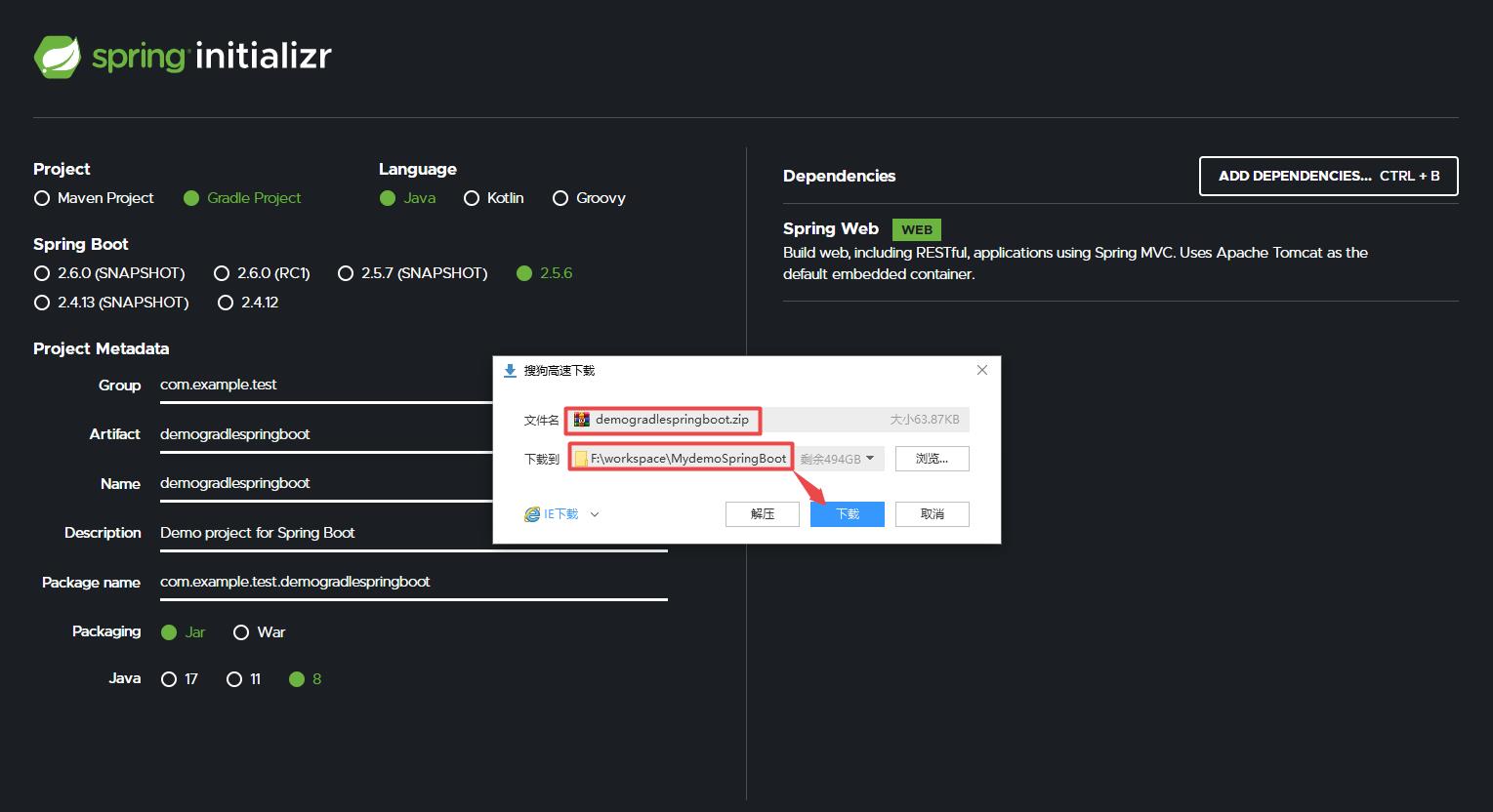


demogradlespringboot项目文件夹如上图所示,用记事本Notepad打开src\\main\\java\\com\\example\\test\\demogradlespringboot下的DemogradlespringbootApplication.java文件

修改DemogradlespringbootApplication.java代码如下所示,之后在项目根目录下F:\\workspace\\MydemoSpringBoot\\demogradlespringboot启动cmd命令行窗口,输入命令gradlew bootRun来启动项目运行。
DemogradlespringbootApplication.java
package com.example.test.demogradlespringboot;
import org.springframework.boot.SpringApplication;
import org.springframework.boot.autoconfigure.SpringBootApplication;
import org.springframework.web.bind.annotation.GetMapping;
import org.springframework.web.bind.annotation.RequestParam;
import org.springframework.web.bind.annotation.RestController;
@SpringBootApplication
@RestController
public class DemogradlespringbootApplication {
public static void main(String[] args) {
SpringApplication.run(DemogradlespringbootApplication.class, args);
}
@GetMapping("/hello")
public String hello(@RequestParam(value = "name", defaultValue = "World") String name)
{
return String.format("Hello %s!", name);
}
}



启动运行后,由于已经设置系统环境变量GRADLE_USER_HOME的值为D:\\program files\\gradle-7.2\\GradleRepository.gradle,所以项目会自动在这个文件夹下新建wrapper、.tmp和caches三个文件夹,其中wrapper文件夹自动下载gradle-7.2,.tmp文件夹存放gradle的bin文件,caches文件夹存放项目依赖的jar包文件。